
- •Міністерство освіти і науки, молоді та спорту україни національна металургійна академія україни
- •49600, Дніпропетровськ-5, пр. Гагаріна, 4
- •Введение
- •Лабораторная работа №1 Улучшение низкоконтрастных изображений
- •Лабораторная работа №2 основы цветового кодирования
- •Лабораторная работа №3 Улучшение визуального качества цветных изображений
- •Лабораторная работа №4 Основы Статистической обработки изображений
- •Лабораторная работа №5 Анализ изображений
- •Литература
Лабораторная работа №5 Анализ изображений
Цель. Изучение некоторых функций, которые используются при анализе изображений, а также их текстуры.
Выделение границ
Для определения границ объектов изображения можно использовать функцию edge. В качестве одного из критериев для определения края используется резкий перепад интенсивностей пикселей изображения. Отметим, что некоторые методы выделения границ, в зависимости от своих особенностей, в большей степени выделяют вертикальные, горизонтальные или все границы одинаково.
Одним из наиболее эффективных методов выделения границ является метод Канни [3]. Метод Канни отличается от других известных методов тем, что при определении границ использует два порога (для слабых и сильных границ). Слабые границы отмечаются в результирующем изображении только тогда, когда они соединены с сильными. Для зашумленных изображений данный метод обеспечивает наилучшее обнаружение границ по сравнению с остальными методами, но требует существенно большего времени.
Рассмотрим пример применения метода выделения границ Канни, а также сравним его с другим известным методом выделения границ:
Считаем и отобразим исходное изображение.
I = imread('coins.png');
imshow(I)
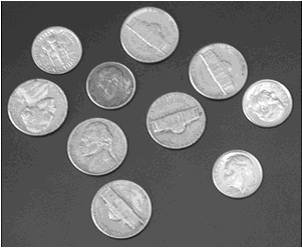
Рис.5.1
Далее это изображение обработаем операторами выделения границ Собела [2, 3] и Канни с последующей визуализацией (рис.5.2).
BW1 = edge(I,'sobel');
BW2 = edge(I,'canny');
imshow(BW1)
figure, imshow(BW2)
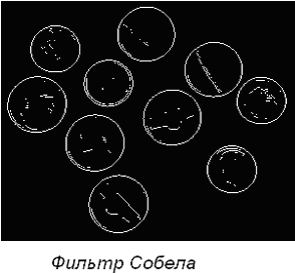
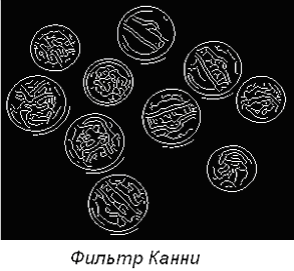
Рис.5.2 – Изображения после обработки операторами Собела (слева) и
Канни (справа)
Отслеживание границ
Приложение включает две функции, которые могут быть использованы для поиска границ объектов на бинарном изображении. Это функции bwtraceboundary и bwboundaries.
Функция bwtraceboundary возвращает координаты строк и столбцов всех пикселей, которые принадлежат границе объектов изображения. Также необходимо описать начальную (стартовую) точку при отслеживании границ объектов изображения. Функция bwboundaries также возвращает координаты сток и столбцов всех пикселей, которые принадлежат границе объектов изображений.
Для обеих функций ненулевые пиксели на бинарном изображении принадлежат объекту, а пиксели со значением 0 составляют фон. Рассмотрим пример применения функции bwtraceboundary для отслеживания границ некоторого объекта бинарного изображения, а затем используем функцию bwboundaries для отслеживания границ всех объектов изображения.
Считаем и визуализируем изображение.
I = imread('coins.png');
imshow(I)
Преобразуем это изображение в бинарное. Функции bwtraceboundary и bwboundaries работают только с бинарными изображениями.
BW = im2bw(I);
imshow(BW)
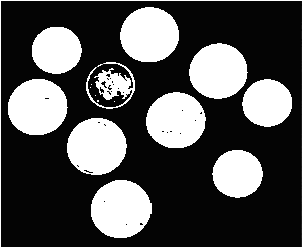
Рис.5.3
Определим координаты строки и столбца пикселя на границе объекта. Функция bwboundary использует эту точку в качестве начальной при отслеживании границ.
dim = size(BW)
col = round(dim(2)/2)-90;
row = min(find(BW(:,col)))
Функция bwtraceboundary выполняет отслеживание границ от начальной точки. В качестве обязательных аргументов необходимо ввести само бинарное изображение, координаты начальной точки и направление первого шага. В примере использовано северное направление ('N').
boundary = bwtraceboundary(BW,[row, col],'N');
Отобразим сначала исходное полутоновое изображение, а потом координаты, которые возвращаются функцией bwtraceboundary.
imshow(I)
hold on;
plot(boundary(:,2),boundary(:,1),'g','LineWidth',3);
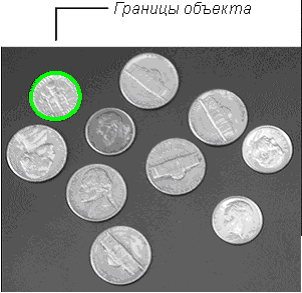
Рис.5.4
Для отслеживания границ всех монет на изображении используется функция bwboundaries. По умолчанию функция bwboundaries определяет границы всех объектов на изображении, включая вложенные объекты. В нашем примере на бинарном изображении некоторые монеты содержат темные области, которые функция bwboundaries интерпретирует как отдельные объекты. Для того, чтобы функция bwboundaries отслеживала только границы монет, используется функция imfill для заполнения областей внутри каждой монеты.
BW_filled = imfill(BW,'holes');
boundaries = bwboundaries(BW_filled);
Функция bwboundaries возвращает массив значений, где каждая ячейка содержит координаты пикселей объекта изображения. Отобразим границы всех монет на исходном полутоновом изображении, используя координаты, возвращаемые функцией bwboundaries.
for k=1:10
b = boundaries{k};
plot(b(:,2),b(:,1),'g','LineWidth',3);
end
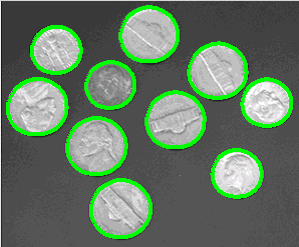
Рис.5.5
Выбор первого шага и направления при отслеживании границ
Как уже было сказано ранее для некоторых объектов в качестве исходных аргументов необходимо указывать начальную точку и направление отслеживания контура. Например, если объект содержит отверстия и в этой части объекта была выбрана начальная точка, тогда отслеживание контура может производиться как по внешней части объекта, так и по внутренней части отверстия. Это зависит от выбора первого шага (рис.5.6, 5.7).
Рассмотрим пример, где от выбора направления первого шага зависит, будет ли проводится отслеживание по внешнему или по внутреннему контуру. По умолчанию установлена 8-связность.
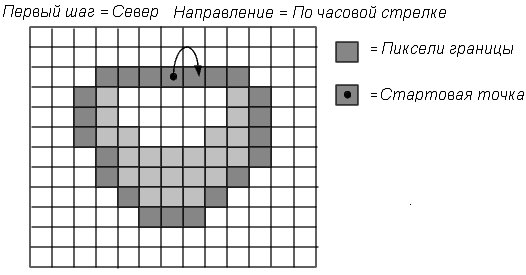
Рис.5.6
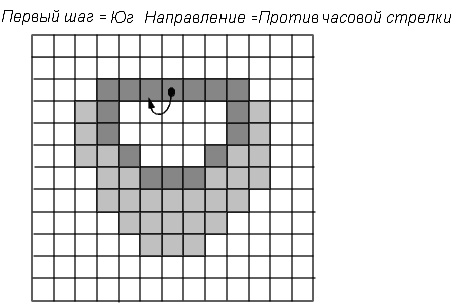
Рис.5.7
Влияние первого шага и направления на отслеживание границ
Детектирование линий с использованием преобразования Хоха
Приложение Image Processing Toolbox включает функции, которые выполняют преобразования Хоха (hough, houghpeaks, houghlines). Функция hough выполняет стандартное преобразование Хоха (Standard Hough Transform (SHT)). Преобразование Хоха [2, 3] разработано специально для детектирования линий. В этом преобразовании используется параметрическое представление линий: rho = x*cos(theta) + y*sin(theta). Переменная rho представляет собой расстояние от центра координат до линии вдоль вектора, перпендикулярного к линии. Параметр theta представляет собой угол между осью x и этим вектором. Функция hough генерирует параметры пространственной матрицы, где строки и столбцы соответствуют значениям rho и theta.
Функция houghpeaks выполняет поиск значений пиков в этом пространстве, которое представляет потенциальные линии на исходном изображении.
Функция houghlines выполняет поиск конечных точек линий в соответствии с пиками, которые получены при преобразовании Хоха и автоматически заполняет небольшие разрывы.
Рассмотрим пример использования этой функции при детектировании линий на изображении. Для этого сначала считаем изображение в рабочее пространство MATLAB.
I = imread('circuit.tif');
Развернем и вырежем изображение (рис.5.8).
rotI = imrotate(I,33,'crop');
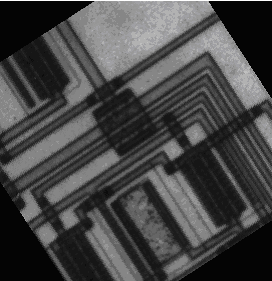
Рис.5.8
Поиск границ на изображении (рис.5.9).
BW = edge(rotI,'canny');
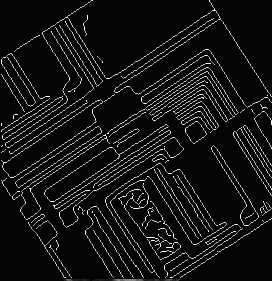
Рис.5.9
Выполнение преобразований Хоха с использованием функции hough.
[H,theta,rho] = hough(BW);
Отображение результата преобразований (рис.5.10).
imshow(H,[],'XData',theta,'YData',rho,...
'InitialMagnification','fit');
xlabel('\theta'), ylabel('\rho');
axis on, axis normal, hold on;
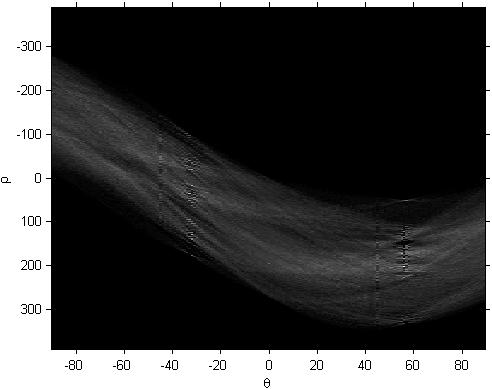
Рис.5.10
Поиск пиков в матрице преобразований Хоха H с помощью функции houghpeaks.
P = houghpeaks(H,5,'threshold',ceil(0.3*max(H(:))));
Отображение пиков.
x = theta(P(:,2));
y = rho(P(:,1));
plot(x,y,'s','color','white');
Поиск линий на изображении.
lines = houghlines(BW,theta,rho,P,'FillGap',5,'MinLength',7);
Наложение линий на исходное изображение.
figure, imshow(rotI), hold on
max_len = 0;
for k = 1:length(lines)
xy = [lines(k).point1; lines(k).point2];
plot(xy(:,1),xy(:,2),'LineWidth',2,'Color','green');
% Отображение начала и конца линий
plot(xy(1,1),xy(1,2),'x','LineWidth',2,'Color','yellow');
plot(xy(2,1),xy(2,2),'x','LineWidth',2,'Color','red');
% Определение конечной точки
len = norm(lines(k).point1 - lines(k).point2);
if ( len > max_len)
max_len = len;
xy_long = xy;
end
end
% Окрашивание линий
plot(xy_long(:,1),xy_long(:,2),'LineWidth',2,'Color','cyan');
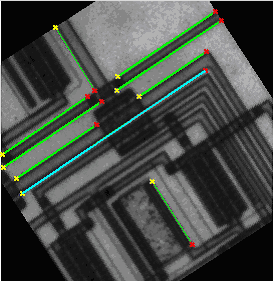
Рис.5.11
Задание
Проработать все описанные выше примеры.
Оформить отчет о проделанной работе согласно ГОСТ и требованиям преподавателя.
